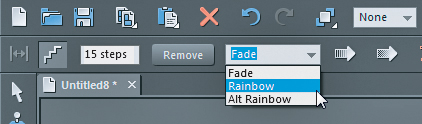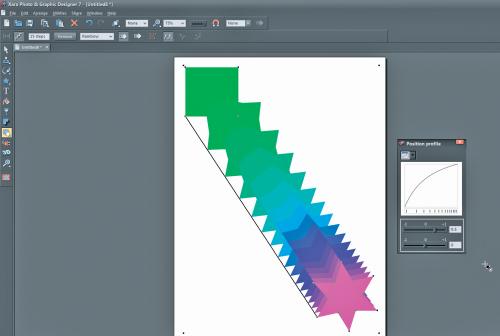Photoshop? Corel? Niekoniecznie

Narysuj dwa dowolne obiekty, np. okrąg i sześciokąt, korzystając z narzędzi w lewym zasobniku, i ustaw je tak, aby częściowo na siebie nachodziły. Zaznacz obiekt, którego przezroczystość chcesz zmienić, np. okrąg. Następnie w lewym zasobniku wybierz narzędzie Transparency Tool. Skorzystaj z suwaka na górnym pasku, aby wyregulować przezroczystość zaznaczonego obiektu.
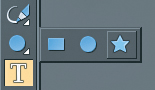

Dodatkowo możesz wykorzystać efekt, dzięki któremu stopień przezroczystości obiektu będzie się płynnie zmieniał. W tym celu kliknij myszką w dowolnym miejscu obok obiektu i nie puszczając klawisza myszki, przesuń kursor w kierunku obiektu.

Utworzysz w ten sposób wektor, wzdłuż którego zostanie wykonane wypełnienie z płynnym przejściem barwnym.
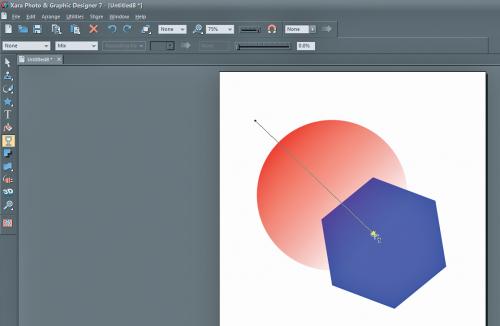

Narysuj dwa dowolne obiekty i ustaw je w dwóch przeciwległych końcach pola edycji. Zaznacz pierwszy obiekt i z lewego zasobnika wybierz narzędzie Blend Tool.
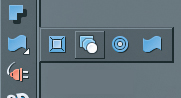

Kliknij myszką w obszarze pierwszego obiektu i nie puszczając klawisza myszki, przeciągnij kursor aż do obszaru drugiego obiektu, tworząc wektor, wzdłuż którego zostanie wykonane miksowanie obiektami pośrednimi.

Domyślnie miksowanie jest wykonane w pięciu przejściach. Jeśli chcesz, aby liczba obiektów pośrednich była większa, przejdź do górnego paska i w pole 5 steps wpisz wyższą wartość, np. 15. Naciśnij [Enter]. Liczba obiektów pośrednich miksowania zostaje zwiększona do piętnastu.


Obok dostępna jest rozwijana lista, z której możesz wybrać jeden z trybów miksowania. Obok listy dwie ikony strzałek służą do zmiany profilów pozycji i atrybutów miksowania – polecamy eksperymentowanie.